
- MicroStrategy 教程
- MicroStrategy - 首页
- MicroStrategy - 概述
- MicroStrategy - 环境设置
- MicroStrategy - 桌面
- MicroStrategy - 架构
- MicroStrategy - 导入数据
- MicroStrategy - OLAP 服务
- MicroStrategy 对象
- 配置对象
- MicroStrategy - 公共对象
- MicroStrategy - 模式对象
- MicroStrategy - 报表对象
- MicroStrategy 基本报表
- MicroStrategy - 报表类型
- MicroStrategy - 切片
- MicroStrategy - 切块
- MicroStrategy - 数据透视
- MicroStrategy - 下钻
- MicroStrategy - 上卷
- MicroStrategy - 创建指标
- MicroStrategy - 嵌套指标
- MicroStrategy 高级报表
- 创建派生指标
- MicroStrategy - 指标比较
- MicroStrategy - 创建过滤器
- MicroStrategy - 高级过滤器
- 快捷方式和嵌入式过滤器
- MicroStrategy - 刷新报表
- MicroStrategy - 智能立方体
- MicroStrategy 仪表板
- 创建仪表板
- 格式化仪表板
- MicroStrategy - 图形可视化
- MicroStrategy - 网格可视化
- 热力图可视化
- MicroStrategy - 网络可视化
- 使用多个数据集进行可视化
- 在仪表板中过滤数据
- MicroStrategy - 添加 Web 内容
- MicroStrategy Office
- 条件格式化
- MicroStrategy - 自定义组
- MicroStrategy - 报表缓存流
- MicroStrategy - 数据市场
- MicroStrategy - 预测模型
- MicroStrategy 有用资源
- MicroStrategy - 快速指南
- MicroStrategy - 有用资源
- MicroStrategy - 讨论
MicroStrategy - 数据透视
当我们想要交换列和行的位置时,就会对表中的数据进行透视操作。它也称为**数据旋转**。这种结构的变化会产生不同类型的数据汇总。
示例
表 All_sales 的销售额按每个业务线进行汇总。在以下屏幕截图中,每一行代表一个业务线,以及每个产品线的销售额(在不同的列中)。
但是,如果我们希望将结果显示为每一行是一个产品线,每一列是一个业务线,那么我们就需要应用数据透视。以下是应用数据透视的步骤。
步骤 1
创建包含所需维度和度量的表,如以下屏幕截图所示。这里,销售额按每个业务线进行汇总并在每一行显示。

步骤 2
使用可视化编辑器,交换行和列中的维度。使用以下屏幕截图中所示的交换按钮。
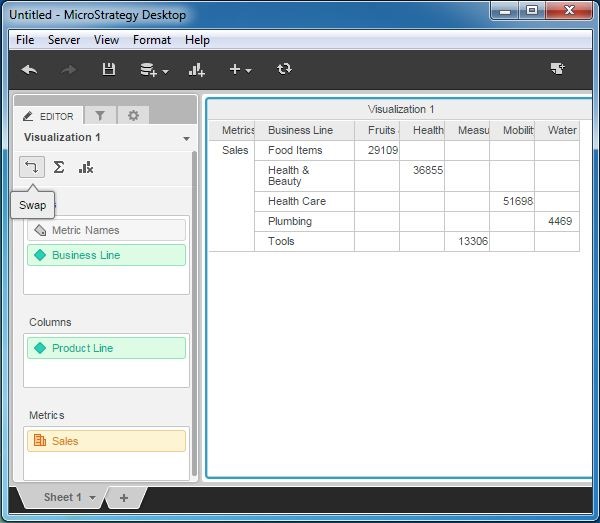
结果
我们可以看到,现在按每个产品线显示销售额汇总。
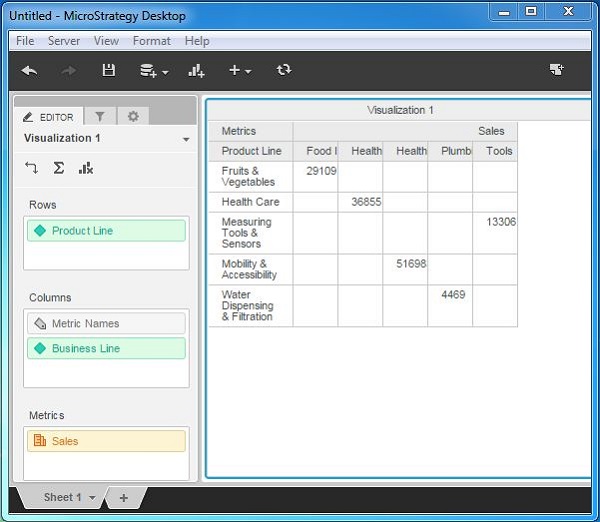
广告